如何解决电脑显示网关错误问题(探索网关错误的原因及解决方案)
在使用电脑上网时,我们有时会遇到显示网关错误的问题。这种问题会导致我们无法正常连接到互联网,影响我们的日常工作和生活。本文将针对网关错误进行详细介绍,并提供一些解决方案。
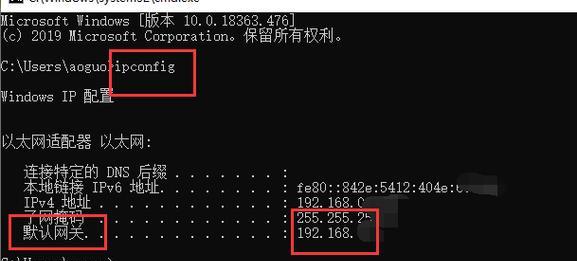
1.网关错误的定义和影响
网关错误是指电脑无法与网络中的网关进行正常通信,导致无法访问互联网。它会影响我们浏览网页、收发电子邮件、在线视频观看等正常上网活动。
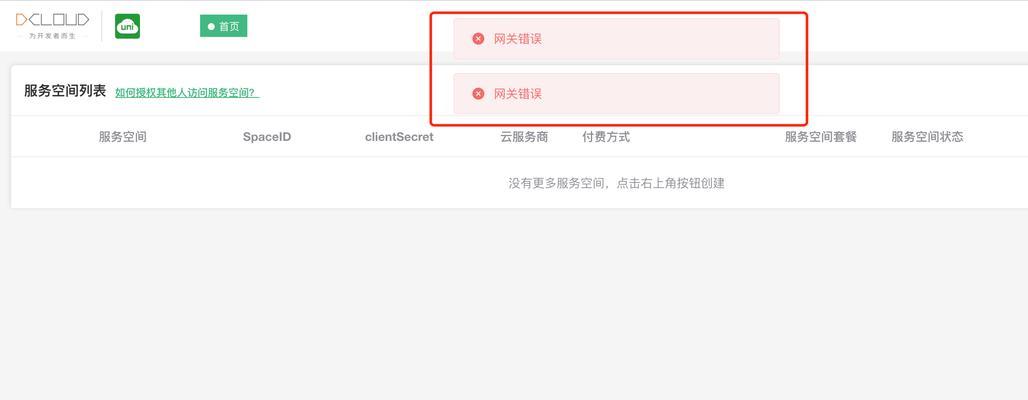
2.网关错误的可能原因
网关错误可能由于多种原因引起,例如网络配置错误、网关设置错误、网络故障等。了解问题的根源是解决问题的第一步。
3.检查网络连接
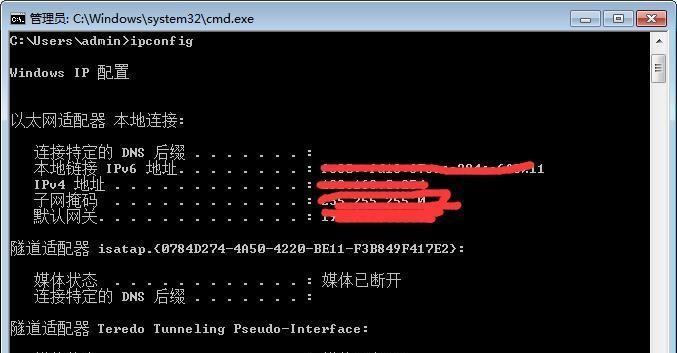
我们应该检查电脑是否连接到网络。确保网络线缆连接正常,无松动或损坏。同时,确保路由器或调制解调器的电源正常开启。
4.重新启动设备
如果发现网络连接正常但仍然出现网关错误,我们可以尝试重新启动设备。先关闭电脑,然后依次关闭路由器和调制解调器,等待数分钟后再依次开启设备。
5.重新配置网络设置
如果重新启动设备没有解决问题,我们可以尝试重新配置网络设置。在电脑的控制面板或设置中,找到“网络和互联网”选项,进入“网络连接”设置。选择当前使用的网络连接,并点击右键选择“属性”。在属性窗口中找到“Internet协议版本4(TCP/IPv4)”,点击“属性”按钮。确保“自动获取IP地址”和“自动获取DNS服务器地址”选项被勾选。
6.更新网卡驱动程序
网卡驱动程序是电脑与网络之间的桥梁,如果它过时或损坏,可能导致网关错误。我们可以通过访问电脑制造商的官方网站或使用第三方驱动程序更新工具来更新网卡驱动程序。
7.检查防火墙设置
防火墙可能会阻止与网关的通信,导致网关错误。我们可以检查电脑的防火墙设置,确保允许与网关的通信。在控制面板或设置中找到“WindowsDefender防火墙”选项,选择“允许应用通过防火墙”。
8.重置网络栈
网络栈是电脑操作系统中处理网络通信的核心组件,它可能出现错误导致网关错误。我们可以通过在命令提示符下输入“netshintipreset”命令来重置网络栈。
9.检查网络硬件
如果以上方法都没有解决问题,那么可能是网络硬件出现故障。我们可以检查路由器、网线等硬件是否正常工作。如果有必要,可以更换或修复故障硬件。
10.联系网络服务提供商
如果以上方法都无法解决问题,那么可能是网络服务提供商出现问题。我们可以联系网络服务提供商,报告网关错误问题,并请求他们提供技术支持。
11.寻求专业帮助
如果我们不具备解决问题的技能和知识,或者上述方法都无法解决问题,那么我们可以寻求专业帮助。可以联系电脑维修店或技术支持人员来帮助解决网关错误问题。
12.预防网关错误的发生
为了避免网关错误的发生,我们可以定期更新电脑的操作系统和应用程序,保持网络设备和硬件的良好状态。此外,定期检查并清理电脑的病毒和恶意软件也是预防网关错误的有效方法。
13.网关错误的解决需要耐心和实践
解决网关错误问题需要耐心和实践。我们应该按照步骤逐一尝试各种解决方法,直到找到有效的解决方案。
14.网关错误问题解决后的注意事项
当我们成功解决网关错误问题后,应该注意保持网络环境的稳定和安全。我们可以定期备份重要文件,安装可靠的防病毒软件,避免访问不安全的网站,以及定期检查网络设备是否正常工作。
15.
电脑显示网关错误是一种常见的上网问题,但通过逐步排查和尝试各种解决方案,我们可以解决这个问题。在遇到网关错误时,希望本文提供的解决方案能够帮助读者顺利恢复正常上网。
- 忘记路由器密码?别慌,找回方法大揭秘!(遗忘密码的用户可通过以下方法找回路由器密码)
- 如何解决电脑显示网关错误问题(探索网关错误的原因及解决方案)
- 老山桃U盘装Win10系统教程(详细步骤带你轻松安装Win10系统)
- 电脑游戏中的内存读取错误(探索游戏内存读取错误的原因和解决方法)
- 台式电脑系统网络错误解决方法(探索网络错误原因及有效解决方案)
- Win8系统使用教程(掌握Win8系统的操作技巧,轻松上手)
- 电脑连网错误码651解析(错误码651的原因和解决方案详解)
- 电脑端口错误的原因及解决方法(深入探讨电脑端口错误的来源和修复技巧)
- 使用U盘手动安装系统教程(详细指南和步骤帮助您快速安装XP系统)
- 简易教程(一步步教你如何使用XPGhost版进行系统安装)
- 解决标签秤与电脑连接错误的实用方法(应对标签秤连接问题,让工作更高效)
- 芯邦U盘量产工具教程(详细教程、简明操作、高效提升)
- 解决电脑错误代码6003的有效方法(故障排除指南及错误代码6003的意义解读)
- 外接移动硬盘在电脑上不显示的解决方法(诊断和修复问题的关键步骤及注意事项)
- 电脑进入服务指令错误(探究电脑进入服务指令错误的常见原因及解决方法)
- 固态硬盘PE系统安装教程(一步步教你如何安装和使用固态硬盘PE系统)